¿Cómo activar Wi-Fi en una computadora portátil con Windows 7?
¡Hola! Vamos a resolverlo hoy con la inclusión de Wi-Fi en computadoras portátiles que se ejecutan en Windows 7. Por alguna razón, muchas personas hacen tales preguntas. Pero, como regla general, el Wi-Fi en una computadora portátil está activado de forma predeterminada. Es decir, si el controlador está instalado, puede conectarse inmediatamente a las redes Wi-Fi. No es necesario realizar ajustes especiales y no es necesario activar el Wi-Fi en una computadora portátil de una manera especial. No, por supuesto, hay diferentes casos y problemas en los que no puede conectarse a Wi-Fi sin bailar con una pandereta. Ahora entenderemos todo en detalle.
Si se enfrenta al problema de activar Wi-Fi, lo más probable es que el estado de su conexión a Internet sea el siguiente: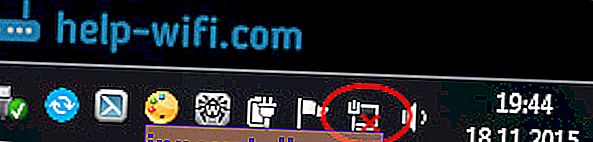
Si el ícono de red simplemente está tachado con una cruz roja, entonces no hay redes Wi-Fi disponibles para la conexión en el radio o la red inalámbrica está deshabilitada. Si tiene ese estado (icono), le recomiendo que observe esta instrucción: no hay conexiones disponibles en Windows 7. Wi-Fi desapareció, red con una cruz roja.  Antes de continuar con las instrucciones, descubramos que encender el Wi-Fi en una computadora portátil y encender el Wi-Fi en Windows 7 (en el sistema operativo) son dos cosas diferentes. Por tanto, dividiré el artículo en estos dos puntos. Esto hará que sea mucho más claro y más fácil de entender este problema. ¿Cuál es nuestro principal objetivo? Así es, conéctese a una red Wi-Fi. ¡Puedes hacerlo! Sigue las instrucciones.
Antes de continuar con las instrucciones, descubramos que encender el Wi-Fi en una computadora portátil y encender el Wi-Fi en Windows 7 (en el sistema operativo) son dos cosas diferentes. Por tanto, dividiré el artículo en estos dos puntos. Esto hará que sea mucho más claro y más fácil de entender este problema. ¿Cuál es nuestro principal objetivo? Así es, conéctese a una red Wi-Fi. ¡Puedes hacerlo! Sigue las instrucciones.
Antes de pasar a cualquier configuración y molestarse con información innecesaria, intente conectar su computadora portátil a una red Wi-Fi ahora mismo. Para esta instrucción: ¿cómo conectar una computadora portátil (computadora) a Internet a través de Wi-Fi? Quizás ya lo tengas todo incluido, configurado, y te conectarás sin problemas.
Si algo no funciona, consulte este artículo hasta el final, o los posibles problemas de conexión, que describí en el artículo en el enlace anterior.
Encienda el Wi-Fi en una computadora portátil: con un atajo de teclado o un interruptor en la carcasa
Casi todas las computadoras portátiles: Asus, HP, Acer, Lenovo, Del, etc., tienen un interruptor dedicado o un atajo de teclado que enciende y apaga el Wi-Fi. Para ser honesto, no conozco otras computadoras portátiles, pero en mi Asus, presionar la combinación de teclas FN + F2 apaga todos los módulos inalámbricos. La ventana emergente dice "todos los dispositivos inalámbricos activados". Lo que significa que todas las interfaces inalámbricas están encendidas o apagadas. Al mismo tiempo, el Wi-Fi no desaparece.
Estas teclas, o interruptores, solo deben probarse en casos extremos, cuando nada más ayuda. Y administre las conexiones inalámbricas desde Windows. Dado que la combinación de teclas especiales no siempre funciona, o funcionan, pero no como deberían.
En la misma computadora portátil Asus, para apagar o encender el Wi-Fi, debe presionar la combinación de teclas FN + F2 .

En los portátiles DEL , esta es la combinación de teclas Fn + F2 o Fn + F12. En HP - Fn + F12. Lenovo - Fn + F5 (o busque un interruptor dedicado en la carcasa del portátil). Si tiene Samsung , entonces estos son Fn + F12 o Fn + F9. Y en Acer - Fn + F3.
Como ya escribí, también se puede usar un interruptor especial para encender Wi-Fi. Mira el estuche de tu computadora portátil.

Y la tecla que se usa en combinación con Fn generalmente tiene una antena pintada.
Es mejor no tocar estas teclas en absoluto. Como escribí anteriormente, no siempre funcionan adecuadamente. Y tienen poco sentido. Todo es fluido, en la mayoría de los casos, presionar las teclas simplemente le dice al sistema que apague el adaptador Wi-Fi.
Activar Wi-Fi en Windows 7
Veamos ahora cómo administrar el adaptador inalámbrico en el propio sistema operativo. Empecemos por lo más importante. Y lo más importante, es un controlador instalado y que funciona correctamente para Wi-Fi (adaptador inalámbrico). Si no hay controlador, no importa cuánto lo intentemos, no podremos encender el Wi-Fi. Pero lo primero es lo primero.
Primero, verifiquemos si nuestro adaptador "Conexión de red inalámbrica" está habilitado . Para hacer esto, haga clic con el botón derecho en el icono de conexión a Internet (en la esquina inferior derecha) y seleccione Centro de redes y recursos compartidos . A la izquierda, seleccione Cambiar la configuración del adaptador .

Si junto a la conexión "Conexión de red inalámbrica" está escrito "Deshabilitado" , haga clic derecho sobre él y seleccione Habilitar .

Después de estos pasos, el estado de la conexión a Internet debería cambiar. Y si hay redes Wi-Fi disponibles para conectarse dentro del radio, entonces se mostrarán en la lista, que se puede abrir haciendo clic en el icono en sí (icono de la bandeja). Podrá seleccionar la red deseada y conectarse a ella.
Si no tiene una conexión de "Conexión de red inalámbrica", lo más probable es que no tenga instalado el controlador para el adaptador Wi-Fi. Instale el controlador de acuerdo con estas instrucciones y todo funcionará.
Actualización: intentando habilitar la red inalámbrica en el centro de movilidad
Para abrir el Centro de movilidad de Windows 7, hay que pulsar el + X Win atajo de teclado .
Debería haber una pestaña llamada "Inalámbrico". Lo más probable es que lo tengas desactivado. Haga clic en el botón "Activar conexión inalámbrica".
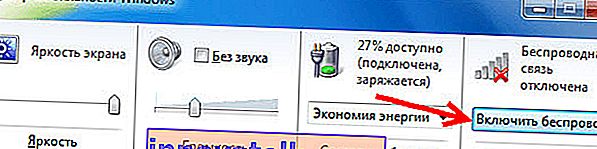
Sucede que el botón para encender la conexión inalámbrica en el centro de movilidad está inactivo.
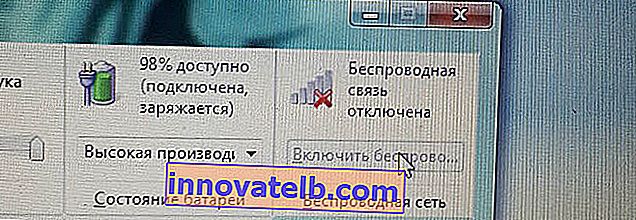
Por mi propia experiencia, puedo decir que la razón más a menudo está en el software. Y la mayoría de las veces es en las utilidades que se encargan de administrar los módulos inalámbricos en una computadora portátil o del funcionamiento de las teclas de función. Por lo tanto, vaya al sitio web del fabricante de la computadora portátil, en la sección de soporte, busque la página de descarga para su modelo de computadora portátil y vea si existen tales utilidades allí. Si es así, descárguelos e instálelos. Allí también puede descargar el controlador para Wi-Fi (inalámbrico) y comenzar a instalarlo.
¿Cómo comprobar si el adaptador Wi-Fi funciona en el Administrador de dispositivos?
También puede ir al Administrador de dispositivos y ver si hay un adaptador de red inalámbrica allí y cómo funciona. Para abrir el administrador de dispositivos, haga esto: vaya a Inicio , luego Panel de control . Seleccione la sección Hardware y sonido . En la pestaña Dispositivos e impresoras , haga clic en Administrador de dispositivos .

En el administrador, abra la pestaña Adaptadores de red . El adaptador Wi-Fi tiene algo parecido a este nombre: "Adaptador de red inalámbrica Atheros AR9485WB-EG" . Puede navegar por la palabra Inalámbrico . Deberías tener algo como esto:

Si ve un icono con forma de flecha junto al controlador, haga clic con el botón derecho en el adaptador y seleccione Activar .
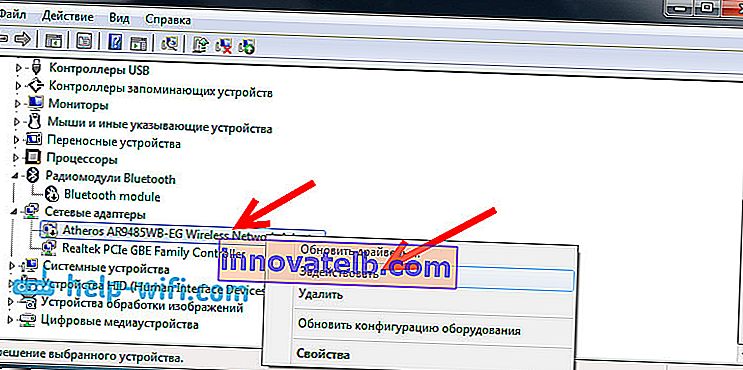
Si no hay ningún adaptador en el Administrador de dispositivos (por lo general, solo hay un controlador de tarjeta de red), debe instalar el controlador. Nuevamente, puedes ver este artículo.
Aquí están todas las configuraciones de Wi-Fi en Windows 7.
Sin embargo, después de que se conecte a la red inalámbrica, es posible que le aguarde otra sorpresa: el error "Sin acceso a Internet" Escribí sobre la solución de este problema en una instrucción detallada separada.
Además, otro artículo puede serle útil: ¿dónde en una computadora o computadora portátil (Windows 7, Windows 8) puedo encontrar la configuración de Wi-Fi?